Autor:
Marcus Baldwin
Data Utworzenia:
15 Czerwiec 2021
Data Aktualizacji:
1 Lipiec 2024
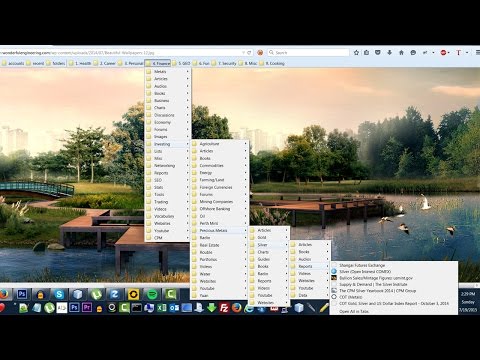
Zawartość
Firefox to świetna przeglądarka, która pozwala szybko i wesoło surfować po Internecie, zbierając zakładki. Pokażemy Ci, jak łatwo wyczyścić wszystkie zakładki i zarządzać nimi, wykonując te proste czynności.
Kroki
 1 Uruchom Firefoksa. Jeśli skrót nadal nie został dodany do pulpitu lub funkcji Szybkie uruchamianie, poszukaj programu w menu Start (Windows) lub Folderze aplikacji (Macintosh).
1 Uruchom Firefoksa. Jeśli skrót nadal nie został dodany do pulpitu lub funkcji Szybkie uruchamianie, poszukaj programu w menu Start (Windows) lub Folderze aplikacji (Macintosh).  2 Kliknij kartę „Widok” na pasku menu. Wybierz Pasek boczny, a następnie Zakładki.
2 Kliknij kartę „Widok” na pasku menu. Wybierz Pasek boczny, a następnie Zakładki. - Po lewej stronie okna Firefoksa pojawi się pasek boczny.
- Tutaj zobaczysz co najmniej 3 sekcje: "Pasek zakładek", "Menu zakładek" i "Nieposortowane zakładki".
- Pasek zakładek to pasek u góry przeglądarki, pod paskiem adresu. Używaj go do witryn, które odwiedzasz regularnie, więc nigdy nie musisz szukać linku do nich.
- „Menu zakładek” jest tym, co widzisz po kliknięciu tej etykiety i jest to prawdopodobnie miejsce, w którym Twoje obecne zakładki są najbardziej skoncentrowane.
 3 Dodaj zakładki do "paska zakładek". Ułatwi to dostęp do często odwiedzanych witryn: szybko i bez zamieszania.
3 Dodaj zakładki do "paska zakładek". Ułatwi to dostęp do często odwiedzanych witryn: szybko i bez zamieszania. - Z listy zebranych zakładek przeciągnij 5 głównych na „Pasek zakładek”. Możesz dodać więcej, jeśli chcesz, ale najskuteczniejszym sposobem korzystania z paska zakładek jest włączenie ograniczonej liczby regularnie odwiedzanych witryn.
- Twórz foldery na pasku zakładek. Jeśli często odwiedzasz dużą liczbę powiązanych witryn, zamiast korzystać z paska narzędzi dla każdej witryny, umieść je wszystkie w folderze zakładek, a następnie dodaj go do paska zakładek.
- Opcja menu „Otwórz wszystko w kartach” załaduje wszystkie zakładki z tego folderu jednocześnie w osobnych kartach.
 4 Twórz foldery. Aby umieścić resztę zakładek, musisz stworzyć system zarządzania. Najprawdopodobniej, skoro masz już zapisanych kilkadziesiąt zakładek, to będzie dla nich znacznie mniej kategorii. Utworzymy te obok folderu Menu zakładek. Oto kilka opcji nazywania folderów według kategorii:
4 Twórz foldery. Aby umieścić resztę zakładek, musisz stworzyć system zarządzania. Najprawdopodobniej, skoro masz już zapisanych kilkadziesiąt zakładek, to będzie dla nich znacznie mniej kategorii. Utworzymy te obok folderu Menu zakładek. Oto kilka opcji nazywania folderów według kategorii: - Rozrywka
- Aktualności
- Komputery
- Dzieci
- Zakupy
- Narzędzia
- Sport
- Podróże
 5 Stworzyć nowy folder. Kliknij prawym przyciskiem myszy folder menu zakładek (lub użyj funkcji kliknięcia z wciśniętym klawiszem Control). Wybierz z menu kontekstowego napis "Nowy folder..." (Nowy folder...)
5 Stworzyć nowy folder. Kliknij prawym przyciskiem myszy folder menu zakładek (lub użyj funkcji kliknięcia z wciśniętym klawiszem Control). Wybierz z menu kontekstowego napis "Nowy folder..." (Nowy folder...)  6 Nadaj folderowi nazwę. W oknie „Nowy folder” wprowadź jego nazwę, a w razie potrzeby również opis lub notatkę o tym, co jest w środku. Nowy folder pojawi się na pasku bocznym w folderze, który kliknąłeś podczas jego tworzenia.
6 Nadaj folderowi nazwę. W oknie „Nowy folder” wprowadź jego nazwę, a w razie potrzeby również opis lub notatkę o tym, co jest w środku. Nowy folder pojawi się na pasku bocznym w folderze, który kliknąłeś podczas jego tworzenia. - Powtarzaj powyższą procedurę, aż uzyskasz to, czego chciałeś. To będzie dobry początek dla Twojego systemu zarządzania zakładkami. Pamiętaj, zawsze możesz dodać więcej!
 7 Przenieś stare zakładki do nowego folderu. Teraz zaczyna się proces sortowania w szerokiej gamie zakładek i określania, co i gdzie się udać.
7 Przenieś stare zakładki do nowego folderu. Teraz zaczyna się proces sortowania w szerokiej gamie zakładek i określania, co i gdzie się udać. - Jeśli natkniesz się na zakładkę, która wydaje się pasować do wielu kategorii, dodaj ją do pierwszego folderu, o którym myślisz.
 8 Wybierz folder źródłowy. Kliknij folder zawierający Twoje zakładki.
8 Wybierz folder źródłowy. Kliknij folder zawierający Twoje zakładki.  9 Przeciągnij zakładkę do nowego folderu. Kliknij zakładkę, którą chcesz przenieść i przeciągnij ją do nowego folderu. Zwolnij przycisk myszy, aby umieścić zakładkę w folderze.
9 Przeciągnij zakładkę do nowego folderu. Kliknij zakładkę, którą chcesz przenieść i przeciągnij ją do nowego folderu. Zwolnij przycisk myszy, aby umieścić zakładkę w folderze. - Powtarzaj tę procedurę, aż wszystkie zakładki zostaną rozprowadzone.Może być konieczne utworzenie nowych folderów dla tych kategorii, które przegapiłeś. Ponadto możesz skończyć z sekcjami, których w ogóle nie używasz.
 10 Sortuj zakładki. Możesz to zrobić automatycznie lub ręcznie, albo kombinacją obu.
10 Sortuj zakładki. Możesz to zrobić automatycznie lub ręcznie, albo kombinacją obu.  11 Automatyczne sortowanie.
11 Automatyczne sortowanie.- Kliknij prawym przyciskiem myszy folder z zakładkami, które chcesz posortować.
- Wybierz opcję Sortuj według nazwy z menu kontekstowego.
- Treść zostanie posortowana według typu, a następnie według nazwy. Foldery posortowane alfabetycznie zostaną ułożone na górze, a następnie poszczególne linki URL, również w kolejności alfabetycznej.
 12 Sortowanie ręczne.
12 Sortowanie ręczne.- Kliknij folder, który chcesz posortować ręcznie, aby go otworzyć.
- Kliknij i przeciągnij każdą zakładkę w żądane miejsce.
- Jeśli chcesz przenieść zakładkę do innego folderu, po prostu przeciągnij ją do tego folderu i zwolnij przycisk myszy.
 13 Sortowanie tymczasowe. Są chwile, kiedy potrzebujesz czegoś więcej niż tylko sortowania według nazwy. Aby to zrobić, otwórz okno Biblioteki.
13 Sortowanie tymczasowe. Są chwile, kiedy potrzebujesz czegoś więcej niż tylko sortowania według nazwy. Aby to zrobić, otwórz okno Biblioteki. - Na pasku menu kliknij „Zakładki” i wybierz opcję „Pokaż wszystkie zakładki”.
- W lewym okienku kliknij folder, który chcesz wyświetlić. Jego zawartość pojawi się w głównym oknie po prawej stronie.
- Kliknij przycisk „Widok” w górnej części okna i wybierz menu „Sortuj”, w którym możesz zdefiniować kryterium sortowania.
- Zauważ, że jest to tymczasowa kolejność sortowania w oknie Biblioteki i nie jest odzwierciedlona w menu zakładek ani na pasku bocznym.
Porady
- Rób wszystko intuicyjnie. Używaj prostych nazw w nazwach folderów, aby łatwiej zapamiętać, które zakładki znajdują się w określonym folderze. Przykład: weź „Linki szkolne” w przypadku witryn prowadzących do portalu Twojej szkoły lub innych przydatnych zasobów zalecanych przez Twojego nauczyciela.
- Organizuj jeszcze więcej! Przenieś foldery w innych folderach, aby zbudować drzewo folderów z zakładkami.
- Jeśli więcej niż jedna osoba korzysta z tego samego profilu Firefoksa (konta Windows), utwórz foldery dla pojedynczego użytkownika, aby każdy mógł łatwiej znaleźć swoje zakładki.
- Zsynchronizuj swoje zakładki. Zainstaluj Xmarks z Xmarks.com (oficjalnie Foxmarks) to dodatek do przeglądarki, który synchronizuje nowo dodane zakładki na wielu komputerach. Dzięki temu wszystkie zakładki będą takie same na każdym komputerze stacjonarnym i laptopie, z którego korzystasz w domu, pracy lub szkole.
Ostrzeżenia
- Nie rozłączaj się, organizując wszystkie zakładki. Jeśli masz dużą kolekcję zakładek, może to być żmudne zadanie. Rozłóż procedurę strukturyzowania na dłuższy czas, codziennie wyświetlając tylko część zakładek.
- Chociaż każdy folder zakładek powinien służyć określonemu celowi, staraj się nie tworzyć zbyt wielu folderów. Nadmierna struktura może być zarówno problematyczna, jak i niechlujna.



